Para abrir um chamado no SUAP relacionado a um dos Ambientes Virtuais de Aprendizagem do Moodle (Acadêmico, Presencial, Projeto, Extensão ou Aberto), siga os passos a seguir.
1. Para abrir o chamado, entre na sua conta do SUAP;
2. Na página inicial, procure por Central de Serviços e aperte em “+ Abrir Chamado“;

3. Como o chamado é para o Ambiente Virtual de Aprendizagem do Campus Natal – Zona Leste, clique em “EAD e tecnologias educacionais“;

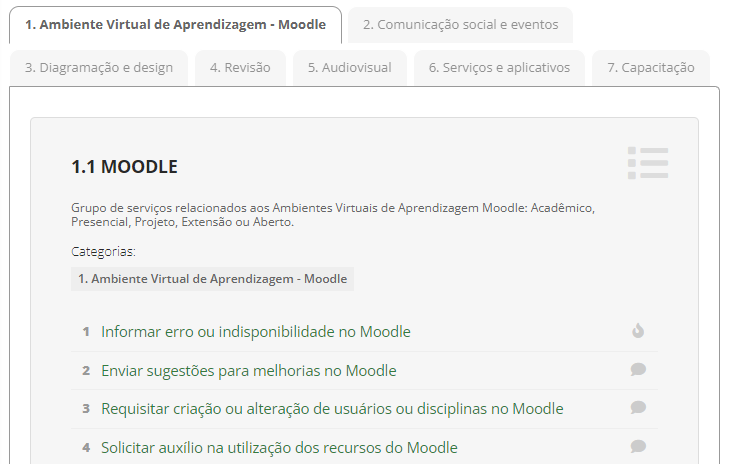
4. Selecione a categoria de serviço “1. Ambiente Virtual de Aprendizagem Moodle“;
5. A partir daqui, existem vários tipos de chamados que podem ser abertos para o Moodle. Basta analisar qual se encaixa melhor na demanda que você quer. Lembre-se que cada tipo de chamado pode ter requisitos diferentes para ser aberto.
Moodle
Grupo de serviços relacionados aos Ambientes Virtuais de Aprendizagem do Moodle: Acadêmico, Presencial, Projeto ou Aberto.
Este grupo está dividido em quatro possíveis chamados, sendo eles:
1. Informar erro ou indisponibilidade no Moodle: Informar problemas no Moodle como, por exemplo, Moodle fora do ar ou mensagens de erro apresentadas durante login ou uso do Moodle.
2. Enviar sugestões para melhorias no Moodle: Enviar sugestões para aprimorar o Moodle, abrangendo a instalação e/o desenvolvimento de novas ferramentas, além de melhorias no seu layout.
3. Requisitar criação ou alteração de usuários ou disciplinas no Moodle: Requisitar alterações no Moodle, tais como cadastro/exclusão de usuários, cadastro/exclusão de disciplinas, realização de backup/restore de disciplinas, bem como qualquer outra ação que necessite de cadastro ou exclusão no Moodle.
4. Solicitar auxílio na utilização dos recursos do Moodle: Solicitar auxílio para esclarecer dúvidas relacionadas à utilização dos recursos do Moodle, tais como configurações da disciplina, quadro de notas, fórum, questionário, wiki e demais recursos disponíveis no AVA.